
* Šī ziņa ir daļa no iPhone dzīveDienas padoms. Pierakstīties. *
Daudzi cilvēki savos iPhone tālruņos izmanto atgādinājumus, lai atcerētos lietot ikdienas receptes un vitamīnus. Izmantojot iOS 16, jums vairs nav jāmeklē labākā recepšu medikamentu lietotne, jo jūsu lietotne Health tagad var izsekot jūsu medikamentiem, nosūtīt atgādinājumus un pat brīdināt par jebkādu mijiedarbību.
Kāpēc jums patiks šis padoms:
- Nekad neaizmirstiet lietot medikamentus, izmantojot pielāgotus atgādinājumus savā tālrunī.
- Iestatiet atgādinājumus dažādos laikos dažādām zālēm, lai izvairītos no iespējamās zāļu un citu vielu mijiedarbības.
Kā lietot Health App, lai palīdzētu neaizmirst lietot zāles
Pirms varat to izdarīt, pārliecinieties, vai tas ir atjaunināts uz iOS 16, jo tas nedarbosies ar vecākām operētājsistēmām. Lai uzzinātu vairāk par savu iPhone, reģistrējieties mūsu bezmaksas pakalpojumam Dienas padomu biļetens!
- Atveriet Veselības lietotne.

- Ritiniet uz leju, līdz redzat Iestatiet medikamentus. Varat arī pieskarties Pārlūkot un meklēt Medikamenti.

- Krāns Pievienojiet zāles.
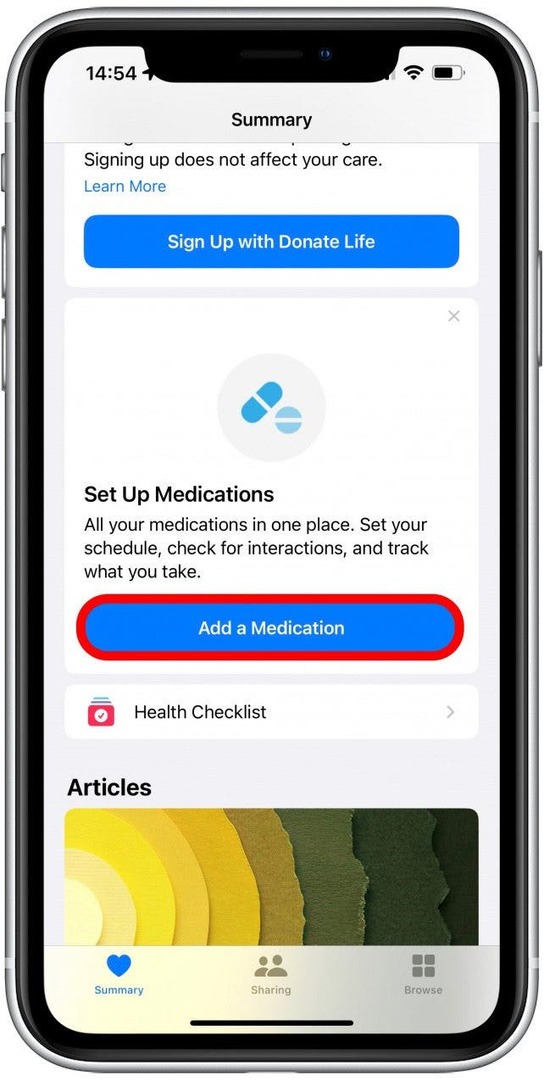
- Jūs varat meklēt medikamentus, pieskaroties meklēšanas joslai. Jūs varat arī pievienojiet tos, izmantojot savu iPhone kameru.

- Ierakstiet sava medikamenta vai papildinājuma nosaukumu.

- Pieskarieties pareizajam rezultātam. Ja jūs to neredzat, varat to pievienot manuāli.

- Atkarībā no pievienojamā zāļu veida, iespējams, būs jāizvēlas zāļu veids. Piemēram, kapsula, krēms, tablete vai šķīdums iekšķīgai lietošanai. Ja neredzat pareizo zāļu veidu, pieskarieties Parādīt vairāk.

- Pieskarieties, lai izvēlētos pareizo zāļu veidu. Krāns Nākamais.
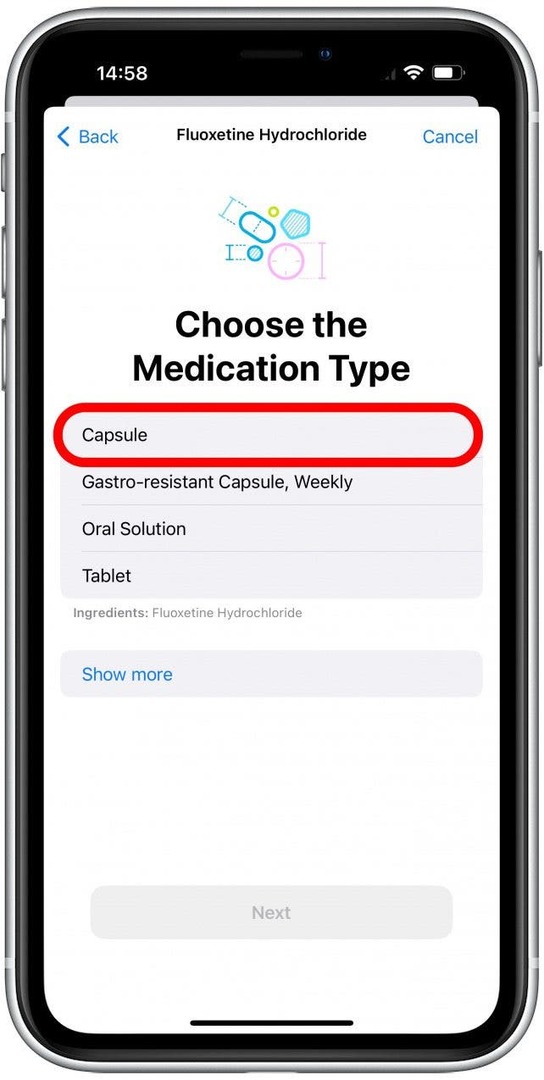
- Tagad jums būs jāizvēlas zāļu stiprums. Jūs varat arī Pievienot pielāgotu lai ievadītu pareizo stiprumu, ja tas netiek piedāvāts. Atkarībā no medikamentiem, iespējams, būs jāievada pielāgots zāļu stiprums.

- Atlasiet pareizo opciju, pēc tam pieskarieties Nākamais.
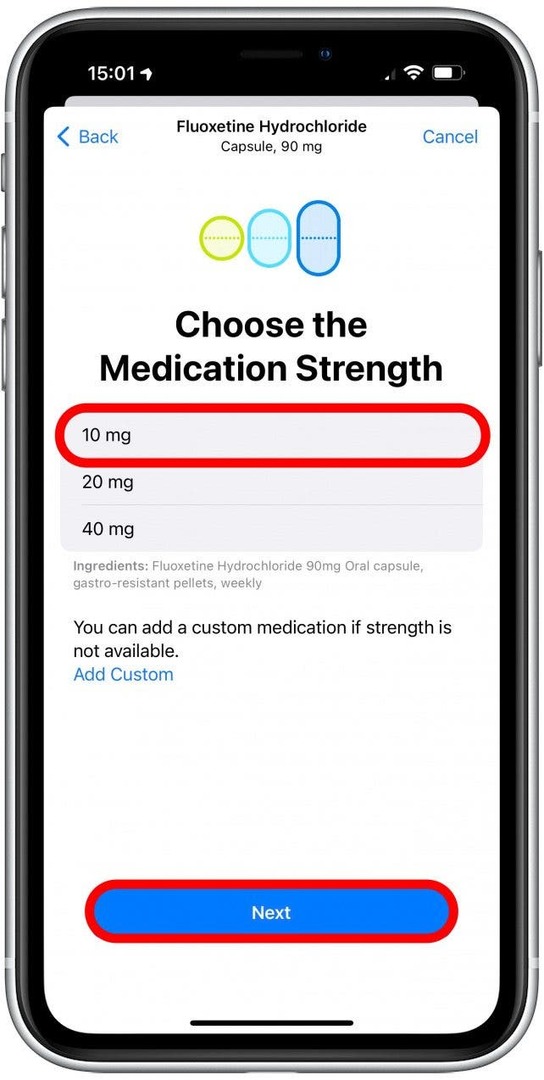
- Pēc tam ievadīsiet zāļu lietošanas biežumu. Noklusējums ir katru dienu. Pieskarieties tam, lai to mainītu.

- Pēc tam atlasiet diennakts laiku, kad lietojat zāles, pieskaroties Pievienojiet laiku.
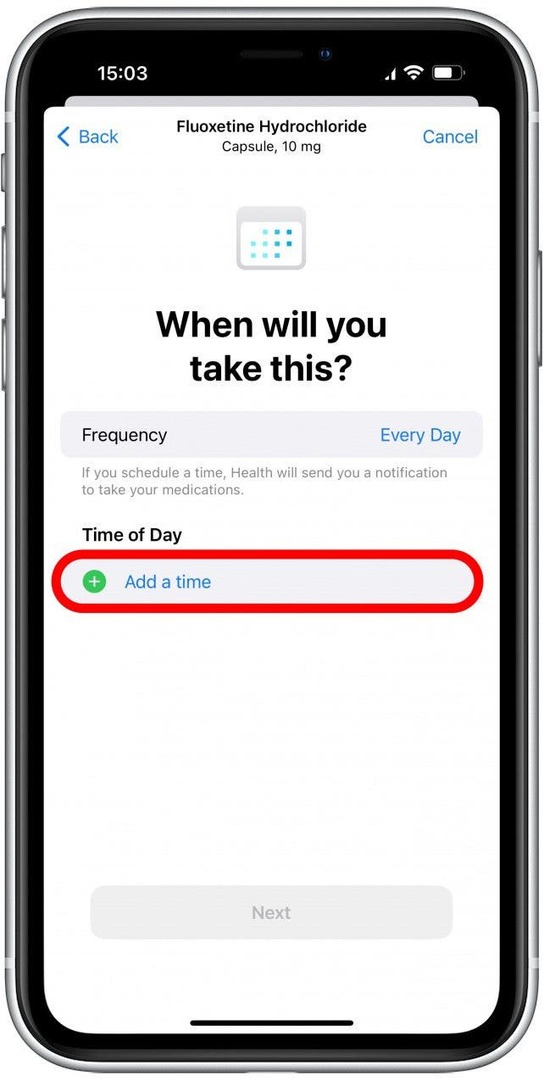
- Pieskarieties laikam un velciet uz augšu un uz leju, lai izvēlētos pareizo laiku. Šajā brīdī jums tiks atgādināts par zāļu lietošanu, tāpēc noteikti izvēlieties laiku, kad jūsu iPhone tālrunim būs ērts atgādinājums par zāļu lietošanu. Kad esat pabeidzis, pieskarieties ārpus laika izvēlnes.

- Noklusējums ir viena kapsula (vai lietojums, vai cita dozēšanas metode, atkarībā no izvēlētā), pieskarieties devai, lai mainītu daudzumu.

- Ja nepieciešams, katram medikamentam varat pievienot vairākas reizes dienā. Kad esat to izdarījis, pieskarieties Nākamais.
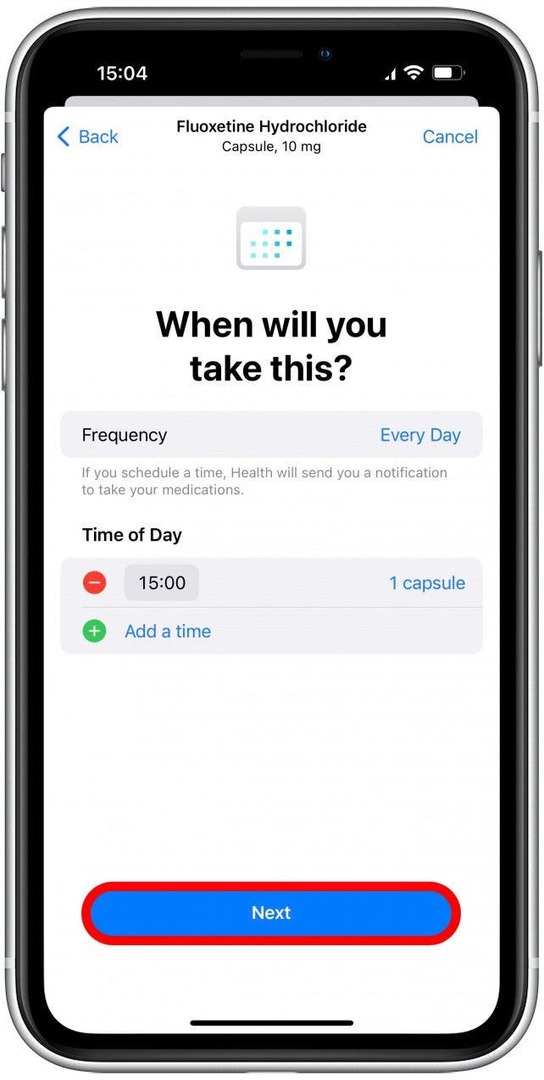
- Izvēlieties zāļu formu. Pēc tam pieskarieties Nākamais.
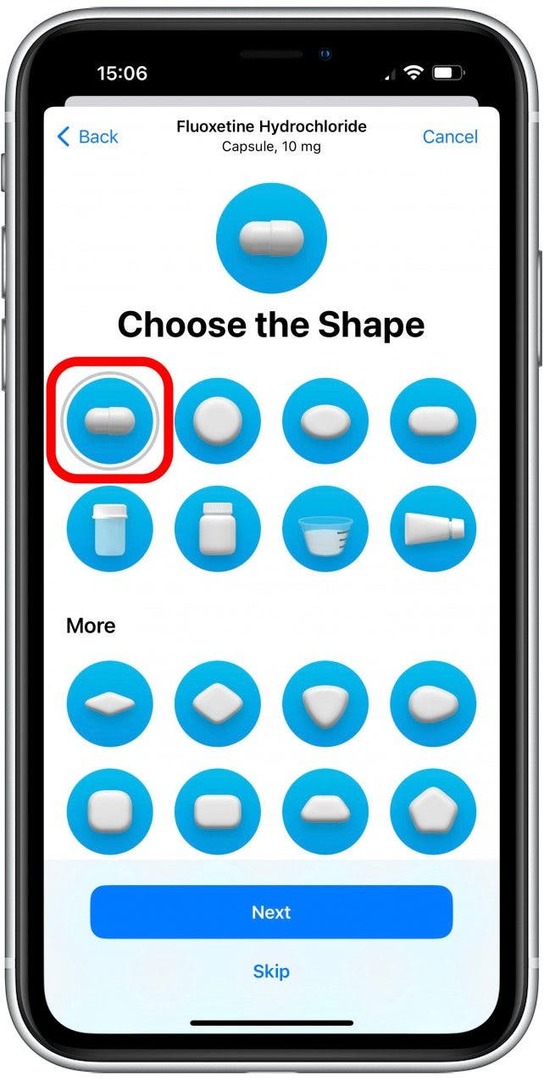
- Izvēlieties kreisās puses, labās puses un fona krāsu. Ja lietojat dažādus medikamentus, kas izskatās atšķirīgi, šī ir laba iespēja padarīt to izskatu līdzīgu faktiskās zāles, ko lietojat, lai tās varētu viegli identificēt, pat ja tās sajaucat ar citām zālēm medikamentiem. Tā kā es lietoju tikai vienu medikamentu, es izvēlējos priecīgas krāsas.

- Krāns Nākamais.
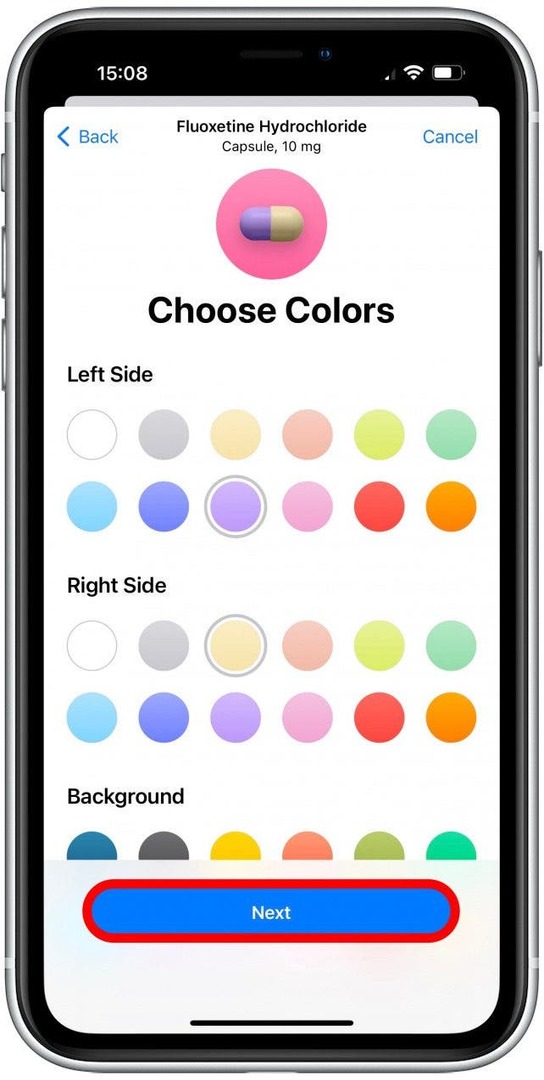
- Pēc tam varēsiet pārskatīt ievadīto medikamentu informāciju. Ja vēlaties, varēsiet pievienot papildu parādāmo nosaukumu un piezīmes. Krāns Nākamais vai Izlaist lai dotos tālāk.

- Pirmo reizi pievienojot zāles, tiks veiktas darbības, lai iestatītu iespējamo zāļu mijiedarbību. Iespējas, kuras varat pārslēgt, ir alkohols, tabaka un marihuāna, un tikai šīs apmācības vajadzībām es pārslēdzu visas trīs. Jums tiks lūgts tos atlasīt tikai vienreiz, un vēlāk varat tos ieslēgt un izslēgt. Ja esat to jau iestatījis, varat pieskarties vienumam Narkotiku mijiedarbība, lai redzētu, vai kādi faktori var ietekmēt jūsu medikamentu darbību. Krāns Gatavs kad esat pabeidzis.

Brīdinājums:
Šajā rakstā vai lietotnē Health sniegtie ieteikumi nav medicīnisks padoms. Vienmēr konsultējieties ar savu ārstu par iespējamo mijiedarbību starp zālēm, kuras lietojat. Jūs varat lasiet vairāk par zāļu mijiedarbību FDA vietnē.
Tagad jūs tiksit novirzīts uz zāļu lapu. Tu būsi spējīgs atzīmējiet tos kā uzņemtus, pievienot vairāk, dzēst vai arhivēt esošās zāles, uzziniet vairāk par savām zālēmun skatiet sadaļu Zāļu mijiedarbība. Tagad jūs sekosit līdzi visiem saviem medikamentiem vienuviet! Tas ir ne tikai ērti, bet arī potenciāli var glābt dzīvību, ja lietojat zāles, kas ir atkarīgas no laika. Tomēr varat to izmantot arī, lai izsekotu vitamīniem un uztura bagātinātājiem vai zālēm, piemēram, ibuprofēnu, kuras lietojat tikai pēc vajadzības. Precīzi zinot, kad esat lietojis kaut ko, var palīdzēt noskaidrot jebkādu bīstamu zāļu mijiedarbību un ziņot savam ārstam, pārbaudot dažādas zāles, lai atrisinātu nezināmas veselības problēmas.
Pro padoms: Ja jums ir zāles, kuras lietojat tikai pēc nepieciešamības, varat iestatīt biežumu pēc vajadzības. Tādā veidā jūsu medikamenti tiks parādīti jūsu lietotnē Health, bet jūs nesaņemsit atgādinājumus. Jūs varēsiet reģistrēties, kad tos paņemsiet, ja vēlaties tiem sekot līdzi.
Ņemiet vērā, ka, lai gan Apple veic labu darbu, aizsargājot jūsu privātumu, var rasties noplūde, un daži var uzskatīt, ka medicīniskās informācijas ievietošana tālrunī rada bažas par privātumu. Jūsu lietotne Health ir tikpat droša kā jūsu iPhone, tāpēc stingra vismaz sešu ciparu piekļuves koda, kā arī Touch vai Face ID iestatīšana var palīdzēt aizsargāt jūsu datus. Saskaņā ar Apple paziņojumu par konfidencialitāti Apple nevar nolasīt jūsu lietotnes Health datus, un jums ir pilnīga kontrole pār to, kas var tiem piekļūt. Lai gan es jūtos ērti kopīgot savus medikamentus ar lietotni Health, ir daudz iemeslu, kāpēc jūs varētu to nedarīt. Tālāk mācies kā iestatīt atgādinājumus par medikamentiem vai mainīt biežumu.